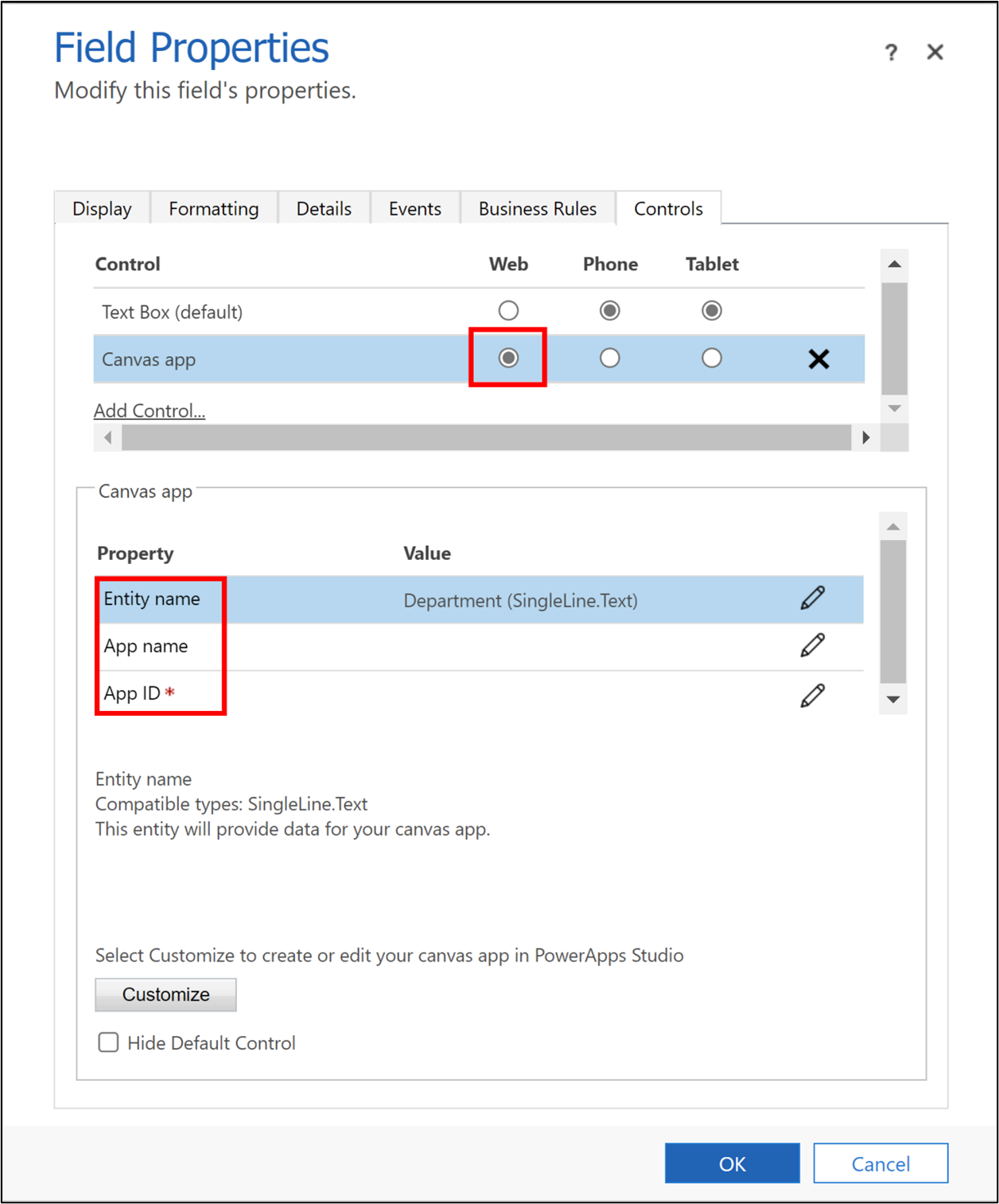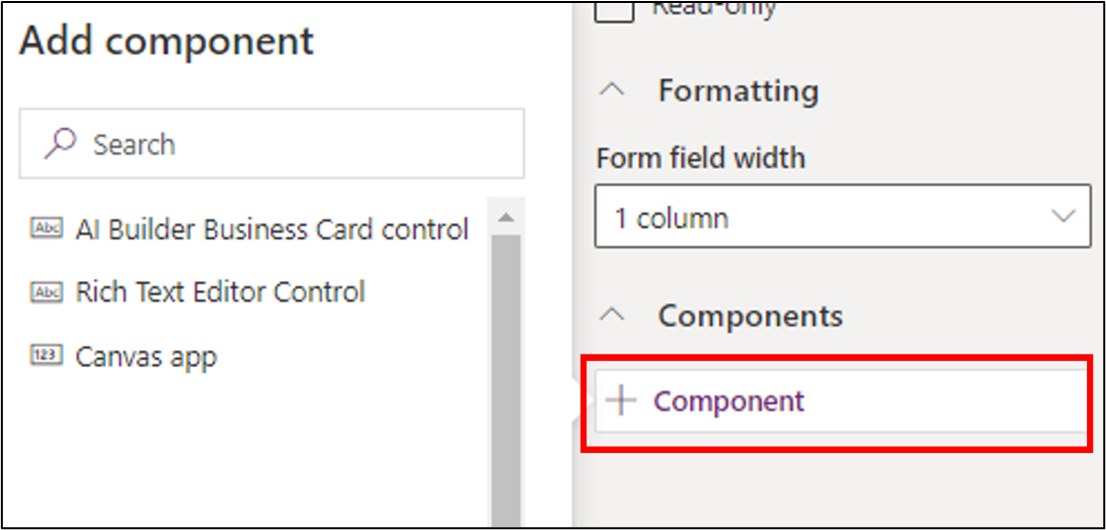تضمين تطبيق اللوحة فِي نموذج مستند إلى نموذج
يتكون Microsoft Power Apps من أداتين رئيسيتين: تطبيقات اللوحة والتطبيقات التي تستند إلى النموذج. بينما لا يمكن أن تحتوي التطبيقات المستندة إلى النماذج إلا على Microsoft Dataverse كقاعدة بيانات، تدعم تطبيقات اللوحة أكثر من 400 مصدر بيانات من خلال الموصلات المضمنة أو المخصصة.
يمكنك استخدام تطبيقات اللوحة للأجهزة المحمولة أو الأجهزة اللوحية، حيث ستحتاج إلى تطبيقات مستندة إلى المهام. تكون عملية التطوير مباشرة، حيث يتم تزويدك بلوحة فارغة. يمكنك سحب المكونات على اللوحة الفارغة لتشكيل واجهة المستخدم. بالإضافة إلى ذلك، يمكنك تطوير الصيغ فِي جزء الخصائص لكل مكون لإضافة التحقق من الصحة ومنطق العمل الآخر.
لجلب قوة تطبيقات اللوحة إلى تطبيق مستند إلى النموذج، يمكنك تضمين تطبيق اللوحة. سيمكنك تضمين تطبيق اللوحة من إنشاء مناطق مرئية غنية فِي نموذج وعرض البيانات من مصادر مختلفة، جنباً إلى جنب مع البيانات من Dataverse.
تضمين تطبيق اللوحة باستخدام التجربة الكلاسيكية
لتضمين تطبيق اللوحة إلى نموذج مستند إلى النموذج باستخدام التجربة الكلاسيكية، ستحتاج أولاً إلى فتح النموذج الرئيسي والتبديل إلى طريقة العرض الكلاسيكية. في النظام الأساسي للتطوير الكلاسيكي، وهو النظام الأساسي للتطوير الأصلي لتطبيقات Dynamics CRM، يمكنك إنشاء تطبيق اللوحة تلقائيًا ليتم تضمينه فِي التطبيق الذي يستند إلى النموذج.
في طريقة العرض الكلاسيكية، تحتاج إلى تحديد العمود الذي سيرتبط بتطبيق اللوحة. حدّد تغيير الخصائص من مجموعة التحرير فِي علامة التبويب الصفحة الرئيسية. حدّد علامة التبويب عناصر التحكم فِي مربع الحوار خصائص الحقل.
لإضافة عنصر تحكم تطبيق اللوحة، حدّد إضافة عنصر تحكم. حدّد ويب للسماح بعرض تطبيق لوحة فِي واجهة ويب.
استخدم الخصائص التالية لإعداد خصائص التطبيق لتطبيق اللوحة المضمن فِي التطبيق الذي يستند إلى النموذج:
اسم الجدول (الكيان) - يحدّد الجدول الذي سيوفر البيانات إلى تطبيق اللوحة المضمن. ستتم تعبئة هذه الخاصية مسبقاً بناءً على مصدر بيانات النموذج. ومع ذلك، يمكنك تغيير القيمة عن طريق تحديد رمز تكوين الخاصية.
اسم التطبيق - يحدّد اسم تطبيق اللوحة المراد تضمينه. يبحث النموذج المستند إلى النموذج عن تطبيق اللوحة بالاسم المحدّد فِي البيئة الحالية. إذا تعذر العثور على تطبيق اللوحة بهذا الاسم فِي البيئة، فسيستخدم عنصر التحكم فِي تطبيق اللوحة معرف التطبيق لتحميل تطبيق اللوحة. أدخل اسم التطبيق لتطبيق لوحة موجود.
معرف التطبيق - يحدّد معرف التطبيق لتطبيق اللوحة المضمن. يمكنك إدخال معرف تطبيق لتطبيق لوحة موجود.
إذا لم يكن لديك تطبيق لوحة موجود، فيمكنك ترك خاصيتي اسم المعرف ومعرف التطبيق فارغتين وتحديد الزر تخصيص فِي مربع الحوار خصائص الحقل لإنشاء تطبيق لوحة جديد. سيؤدي هذا الإجراء إلى فتح استوديو تطبيق لوحة Power Apps.
يتم إنشاء تطبيق لوحة جديد باستخدام حقل المفتاح الأساسي للجدول المحدّد فِي التطبيق الذي يستند إلى نموذج المضيف فِي واجهة المستخدم. يتم وضع المفتاح الأساسي فِي عنصر تحكم نموذج Form1، الذي يتم إنشاؤه تلقائيًا. تشير خاصية Item لعنصر تحكم النموذج إلى عنصر تحكم ModelDrivenFormIntegration خاص.
سيظهر عنصر تحكم ModelDrivenFormIntegration خاص فِي الجزء الأيمن من استوديو تطبيق اللوحة. عنصر التحكم هذا مسؤول عن جلب البيانات السياقية من النموذج المستند إلى نموذج المضيف إلى تطبيق اللوحة المضمن.
يمكنك تصميم تطبيق اللوحة عن طريق إضافة مزيد من الحقول وعناصر التحكم. تذكر حفظ تطبيق اللوحة ونشره بعد الانتهاء من تصميمك. يتم تحديث خاصية اسم التطبيق ومعرف التطبيق للتطبيق المستند إلى نموذج المضيف تلقائيًا بالتفاصيل المقابلة لتطبيق اللوحة الذي تم إنشاؤه حديثاً.
تضمين تطبيق اللوحة باستخدام التجربة الحديثة
لتضمين تطبيق لوحة فِي نموذج مستند إلى النموذج باستخدام التجربة الحديثة، ستحتاج أولاً إلى فتح النموذج الرئيسي، وهو النموذج المستند إلى نموذج المضيف. حدّد العمود من محرر النماذج الرئيسي الذي سيرتبط بتطبيق اللوحة، ثم حدّد عنصر تحكم تطبيق اللوحة ضمن مجموعة البيانات الارتباطية من قائمة المكونات فِي التطبيق الذي يستند إلى النموذج.
سيتم فتح مربع الحوار إضافة اللوحة. يحتوي مربع الحوار هذا على ثلاث خصائص: اسم الكيان، واسم التطبيق، ومعرف التطبيق. هذه الخصائص مشابهة للخصائص الموجودة فِي التجربة الكلاسيكية. يمكنك إنشاء تطبيق لوحة فارغ ثم إدخال معرف التطبيق فِي مربع الحوار.
بدلاً من ذلك، يمكنك تحديد العمود الذي سيرتبط بتطبيق اللوحة، ثم تحديد خاصية Component فِي جزء خاصية العمود على يمين محرر النموذج. من مربع الحوار إضافة المكون، حدّد تطبيق اللوحة.
سيُطلب منك مربع حوار، حيث ستحتاج إلى إدخال الخصائص الثلاث: اسم الكيان، واسم التطبيق، ومعرف التطبيق. يمكنك إنشاء تطبيق لوحة فارغ ثم إدخال معرف التطبيق فِي مربع الحوار.
سيتم تضمين مكون تطبيق اللوحة فِي التطبيق الذي يستند إلى النموذج، ثم ستشبه خاصية component لقطة الشاشة التالية.
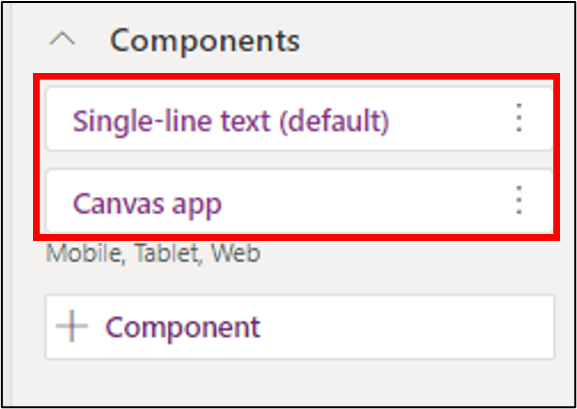
إجراءات وخصائص عناصر تحكم ModelDrivenFormIntegration
عند تضمين تطبيق اللوحة فِي تطبيق مستند إلى نموذج، تتم إضافة عنصر تحكم خاص يسمى ModelDrivenFormIntegration فِي تطبيق اللوحة. عنصر التحكم هذا مسؤول عن جلب البيانات السياقية من التطبيق الذي يستند إلى نموذج المضيف إلى تطبيق اللوحة. يحتوي عنصر التحكم هذا على خصائص وإجراءات هامة:
DataSource - بشكل افتراضي، يجب تعيين قيمة خاصية DataSource إلى مصدر البيانات المتصل بالجدول الأصل للنموذج المستند إلى نموذج المضيف. عندما تقوم بتضمين تطبيق لوحة موجود، يمكنك إعداد مصدر بيانات ModelDrivenFormIntegration من طريقة عرض شجرة تطبيق اللوحة.
OnDataRefresh - يتم تقييم الصيغة فِي هذه الخاصية عندما يحفظ النموذج المستند إلى نموذج المضيف البيانات. استخدم هذه الخاصية لتحديث مصدر البيانات المتصل بالجدول الأصل للنموذج المستند إلى نموذج المضيف ولتنفيذ إجراءات أخرى، مثل إعداد المتغيرات أو تحديثها.
العنصر - خاصية للقراءة فقط تسمح لتطبيق اللوحة المضمن بالوصول إلى أعمدة التطبيق الذي يستند إلى نموذج المضيف. على سبيل المثال، للحصول على قيمة عمود باسم departmentnumber واسم عرض Department Number، يمكنك استخدام ModelDrivenFormIntegration.Item. departmentnumber أو ModelDrivenFormIntegration.Item.'Department Number'.
SaveForm - إجراء محدّد مسبقاً يحفظ البيانات فِي النموذج المستند إلى نموذج المضيف.
RefreshForm - إجراء محدّد مسبقاً يقوم بتحديث البيانات فِي النموذج المستند إلى نموذج المضيف. تأتي هذه الخاصية مع معلمة واحدة:
showPrompt- معلمة منطقية مطلوبة تشير إلى ما إذا كان يجب عرض مطالبة التأكيد للمستخدم قبل حفظ أي بيانات غير محفوظة فِي النموذج المستند إلى نموذج المضيف. يجب أن تكون القيم صواب أو خطأ.
NavigateToMainForm - إجراء محدّد مسبقاً يتنقل فِي النموذج المستند إلى نموذج المضيف إلى نموذج رئيسي ويعرض الصف المحدد. تأتي هذه الخاصية بثلاث معلمات:
entityName- معلمة سلسلة مطلوبة تحدّد الجدول الأصل للنموذج الرئيسي.
formName- معلمة سلسلة مطلوبة تحدّد اسم النموذج الرئيسي للانتقال إليه.
recordId- معلمة سلسلة مطلوبة تحدّد معرف الصف الذي سيتم عرضه فِي النموذج الرئيسي.
NavigateToView - إجراء محدّد مسبقاً يتنقل فِي النموذج المستند إلى نموذج المضيف إلى طريقة عرض. تأتي هذه الخاصية بمعلمتين:
entityName- معلمة سلسلة مطلوبة تحدّد الجدول الأصلي لطريقة العرض.
viewName- معلمة سلسلة مطلوبة تحدّد اسم النموذج الرئيسي للانتقال إليه.
OpenQuickCreateForm - إجراء محدّد مسبقاً يمكنه فتح نموذج الإنشاء السريع الافتراضي للجدول. تأتي هذه الخاصية مع معلمة واحدة:
entityName- معلمة سلسلة مطلوبة تحدّد الجدول الأصلي لنموذج الإنشاء السريع.
في الوحدة التالية، ستتعلم كيفية إضافة مكون مخطط زمني فِي نموذج يستند إلى نموذج.